Advertentie
 Ik schreef onlangs een artikel 5 krachtiger bruikbare Safari-extensies die u zou moeten proberenBijna twee jaar geleden heeft Apple eindelijk een manier ontwikkeld waarop ontwikkelaars extensies kunnen maken voor de snelle en gebruiksvriendelijke webbrowser Safari. U krijgt toegang tot beschikbare extensies door op de Safari Extensions Gallery te klikken... Lees verder ongeveer vijf zeer nuttige extensies voor de Safari-webbrowser. Een paar dagen nadat dat artikel was verschenen, stuitte ik op een andere extensie die ik nodig had sinds ik de iPhone (en nu de iPad) begon te gebruiken. Ik kan niet tellen hoe vaak ik een webpagina op mijn iPad heb gedownload die ik op een van mijn Mac-computers wilde bekijken, en omgekeerd. Om een URL vanaf mijn iOS-apparaat te verzenden, zou ik de URL letterlijk naar mezelf moeten e-mailen of deze op mijn Instapaper-account moeten opslaan om ze later te kunnen bekijken.
Ik schreef onlangs een artikel 5 krachtiger bruikbare Safari-extensies die u zou moeten proberenBijna twee jaar geleden heeft Apple eindelijk een manier ontwikkeld waarop ontwikkelaars extensies kunnen maken voor de snelle en gebruiksvriendelijke webbrowser Safari. U krijgt toegang tot beschikbare extensies door op de Safari Extensions Gallery te klikken... Lees verder ongeveer vijf zeer nuttige extensies voor de Safari-webbrowser. Een paar dagen nadat dat artikel was verschenen, stuitte ik op een andere extensie die ik nodig had sinds ik de iPhone (en nu de iPad) begon te gebruiken. Ik kan niet tellen hoe vaak ik een webpagina op mijn iPad heb gedownload die ik op een van mijn Mac-computers wilde bekijken, en omgekeerd. Om een URL vanaf mijn iOS-apparaat te verzenden, zou ik de URL letterlijk naar mezelf moeten e-mailen of deze op mijn Instapaper-account moeten opslaan om ze later te kunnen bekijken.
Maar nu een eenvoudige en zeer nuttige Safari-extensie met de toepasselijke naam
VerzendenTabblad is slechts de oplossing voor dit probleem. Simpel gezegd, met SendTab kunt u een geselecteerde webpagina naar een of meer computers in uw netwerk sturen. Wanneer het op de externe computer aankomt, wordt het automatisch gedownload in uw netwerkwebbrowser. Het gebeurt binnen enkele seconden.Het enige nadeel van de extensie is dat je alleen URL's van iOS-apparaten kunt verzenden, maar niet naar hen. De extensie werkt in beide richtingen met Chrome, maar u kunt om de een of andere reden alleen URL's van Firefox naar Safari verzenden - niet andersom. Met andere woorden, deze extensie werkt het beste als u een Safari- of Chrome-gebruiker bent.
SendTab Setup
Misschien heb ik de instructies verkeerd begrepen, maar ik had aanvankelijk problemen met het opzetten van het SendTab-netwerk op mijn computers, en ik merkte dat een paar andere gebruikers ook klaagden. Wat ik ontdekte, is dat nadat je de SendTab-extensie hebt gedownload en geïnstalleerd, je een netwerkaccount moet maken. De registratiepagina vraagt om een "Netwerknaam". Het klinkt als een naam die u op uw computer moet vinden, maar dat is het niet. Het betekent gewoon een "aanmeldnaam" - u kunt elke gewenste naam invoeren en onthouden, en vervolgens een wachtwoord maken.
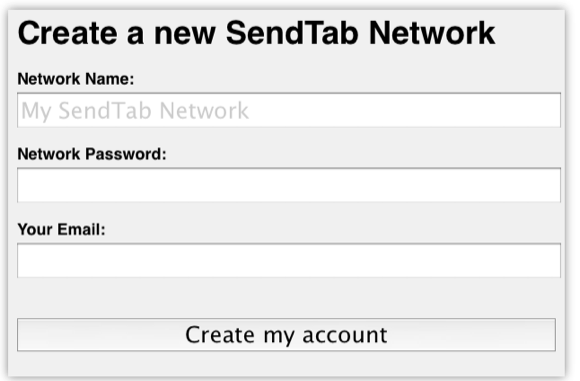
Nadat u bent ingelogd op uw account, logt u opnieuw in op uw andere computer en/of iOS-apparaat.
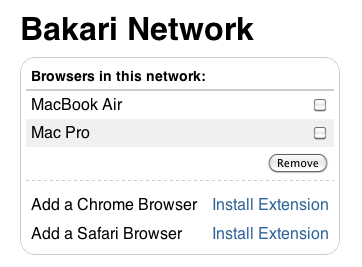
Wanneer u verbinding maakt met uw netwerkaccount, moeten uw computers - maar niet uw iOS-apparaat - worden vermeld. Anders zullen ze de URL's die u naar hen stuurt niet ontvangen. In principe worden uw URL's naar uw account verzonden en vervolgens doorgestuurd naar uw computers in uw netwerk.
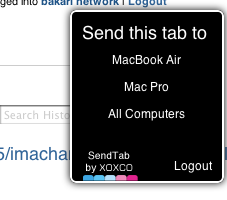
iOS-bladwijzer
Om URL's vanaf uw iPad of iPhone te verzenden, moet u een bookmarklet toevoegen aan de Safari-webbrowser op uw apparaat. Er zijn instructies voor het instellen van de bookmarklet, maar dat kan ook een beetje verwarrend zijn. Hier zijn de stappen om de bookmarklet op uw iOS-apparaat te installeren:
- Link in Safari op uw iOS-apparaat naar de SendTab-pagina en klik op de SendTab-link aan de linkerkant van de pagina, direct boven de instructies.
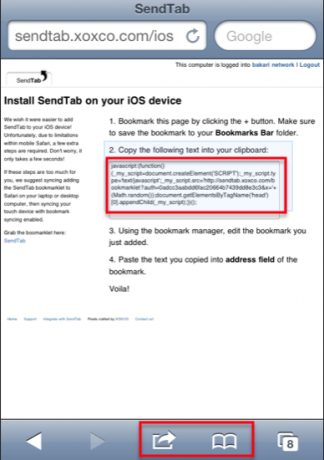
- Bewaar de SendTab-bladwijzer in Bladwijzers.
- Open nu de pagina Bladwijzers en tik op de knop Bewerken. Tik nu op de SendTab-bladwijzer om de bestaande URL te bewerken.
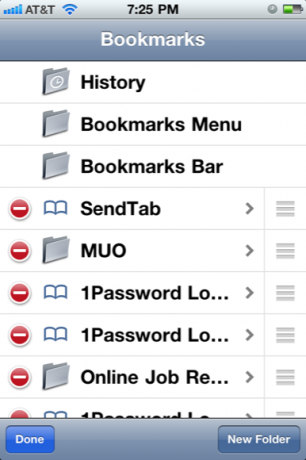
- Selecteer de volledige SendTab-URL en plak de bookmarklet-code en javascript-code in, ter vervanging van de originele URL.
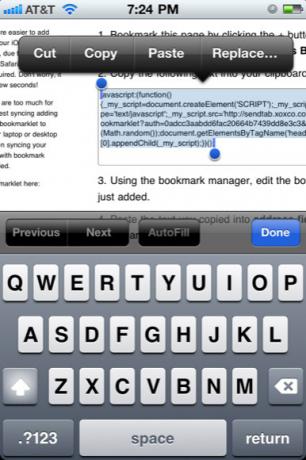
- Klik op de knop Gereed en verlaat Bladwijzers.
- Kopieer alle javascript-code in stap 2 van de instructies op die pagina.
- Tik op de knop Exporteren op uw iOS-apparaat en selecteer "Voeg bladwijzer toe". (in de instructies van de SendTab-website staat de knop "+", maar ik geloof dat dit verwijst naar de oudere versie van iOS.)
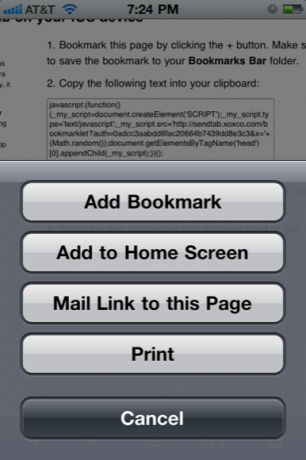
Nu kunt u URL's van uw iOS-apparaat naar uw aangewezen computer(s) in uw netwerk sturen. Er verschijnt een SendTab-venster nadat u op de bookmarklet op uw apparaat hebt getikt. Mogelijk moet u naar de bovenkant van de geselecteerde webpagina scrollen om op het SendTab-venster te tikken.
SendTab werkt goed voor wat het doet, hoewel het nog een paar functies zou kunnen gebruiken. Verzonden pagina's worden automatisch geopend op de computer waarnaar u ze verzendt. Als uw externe computer in de slaapstand is wanneer een URL wordt verzonden, kan het enkele seconden duren voordat de webpagina is gedownload nadat de computer is geactiveerd. Het zou handig zijn als er een Growl-melding zou verschijnen wanneer URL's worden verzonden en ontvangen door SendTab. Zodra een URL is verzonden, is er ook geen optie om te voorkomen dat deze wordt gedownload op de externe computer waarnaar deze is verzonden.
Dit zijn slechts kleine problemen met SendTab, een hulpprogramma voor uitbreidingen dat eerlijk gezegd in Safari zelf zou moeten worden ingebouwd, vooral omdat veel Mac-gebruikers tussen een of meer computers werken.
Afbeelding tegoed: Shutterstock.com
Bakari is een freelance schrijver en fotograaf. Hij is een oude Mac-gebruiker, fan van jazzmuziek en familieman.
